注: 以下の翻訳の正確性は検証されていません。AIPを利用して英語版の原文から機械的に翻訳されたものです。
設定の構成
概要
Quiver には、解析で表示とフォーマットを設定するためのさまざまな設定があります。これらは現在の解析に適用されますが、作成する他の解析には適用されません。
設定パネルを開くには、サイドパネル バーの歯車アイコンをクリックしてください。
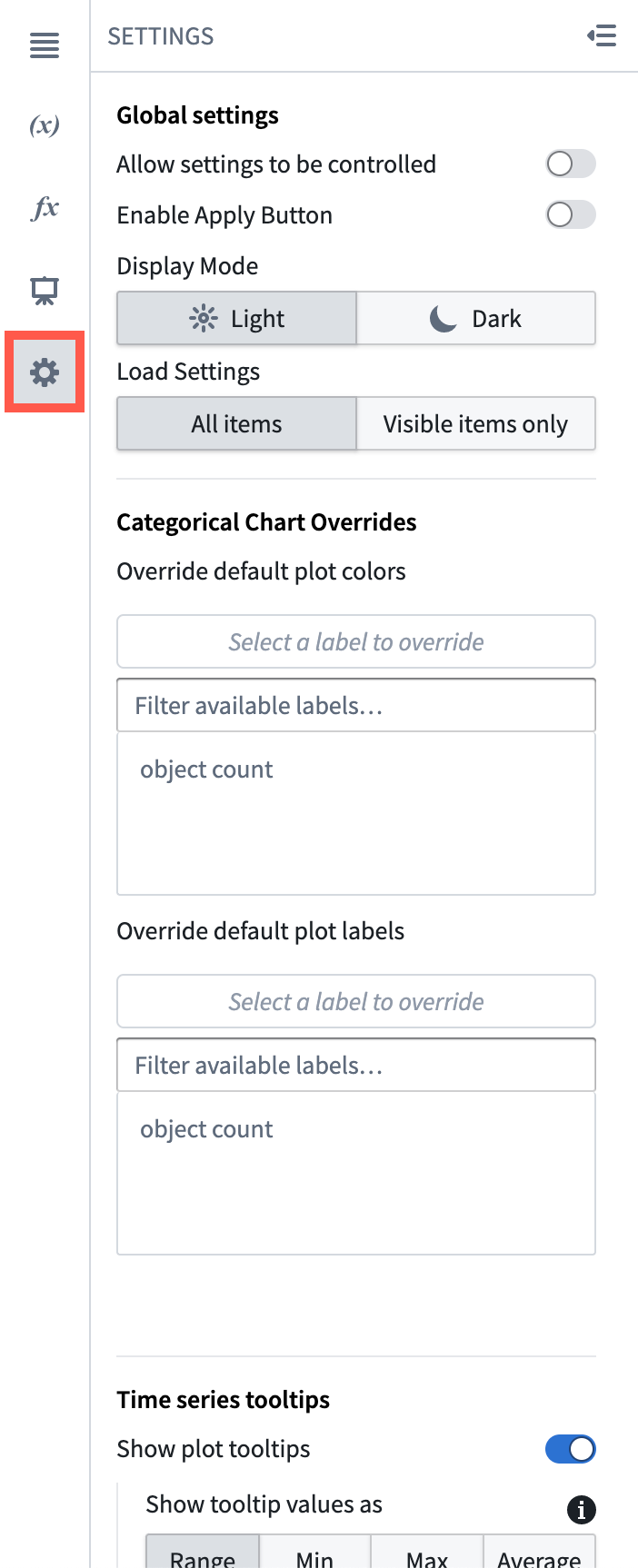
グローバル設定
- 設定を制御できるようにする: 有効にすると、解析で設定されたブールパラメーターを使用して、グローバル設定をオン/オフで切り替えることができます。
- 適用ボタンを有効にする: 解析のカードに対する更新をグローバルに追跡し、ボタンがクリックされるまで解析の残りの部分に伝播させない適用ボタンを有効にします。これにより、複数のパラメーターを変更する場合など、再計算結果が予想される解析/ダッシュボードのパフォーマンスが大幅に向上します。
- 最初の適用を待つ: 適用ボタンを使用している場合、このオプションを設定すると、適用ボタンがクリックされるまで解析が最初に読み込まれなくなります。これは、解析/ダッシュボードのデフォルト状態でデータスケールが大きすぎる場合や、ユーザーがフィルターを適用してから解析を表示することが予想される場合に、パフォーマンスが向上するのに役立ちます。
- 表示モード: キャンバスがライトモードまたはダークモードで表示されるかどうかを制御します。選択したモードは、解析のすべてのキャンバス、ダッシュボード、テンプレートに適用されます。ただし、ダッシュボードやテンプレートが Quiver の外部アプリケーション(例:Workshop や Object View)に埋め込まれている場合、表示モードは親アプリケーションから継承されます。
- 設定の読み込み: キャンバス内のカードが開いたときにどのように読み込まれるかを制御します。Visible 設定を選択すると、大規模な解析の読み込みパフォーマンスが向上します。
- All: キャンバス内のすべてのアイテムが読み込まれます。
- Visible: キャンバス内の表示されているアイテムのみが読み込まれます。残りのアイテムは、表示されるようになると読み込まれます(例:下にスクロールするとき)。
- Default: 現在のデフォルト設定は All です。
カテゴリチャートのオーバーライド
-
デフォルトのプロットカラー/ラベルを上書きする: これらの設定を使用すると、解析内のオブジェクトチャートのセグメントとラベルの色と表示名を上書きできます。変更された場合、ローカルのチャート表示設定はグローバル設定よりも優先されます。
デフォルトでは、同じチャート上の異なるオブジェクトセットのデータは異なる色で表示されます。同様に、セグメント化されたチャートの異なるセグメントも異なる色で表示されます。介入しない限り、これらの色はカテゴリ間の最大コントラストを確保するために割り当てられます。色の好みや、解析全体で特定のセグメントがすべてのチャートで同じ色で表示されるようにするために、必要に応じてグローバルカラーオーバーライドを設定できます。
バーチャートの各バーに特定の色を割り当てるには、まずグループ化したプロパティと同じプロパティでシリーズをセグメント化する必要があります。
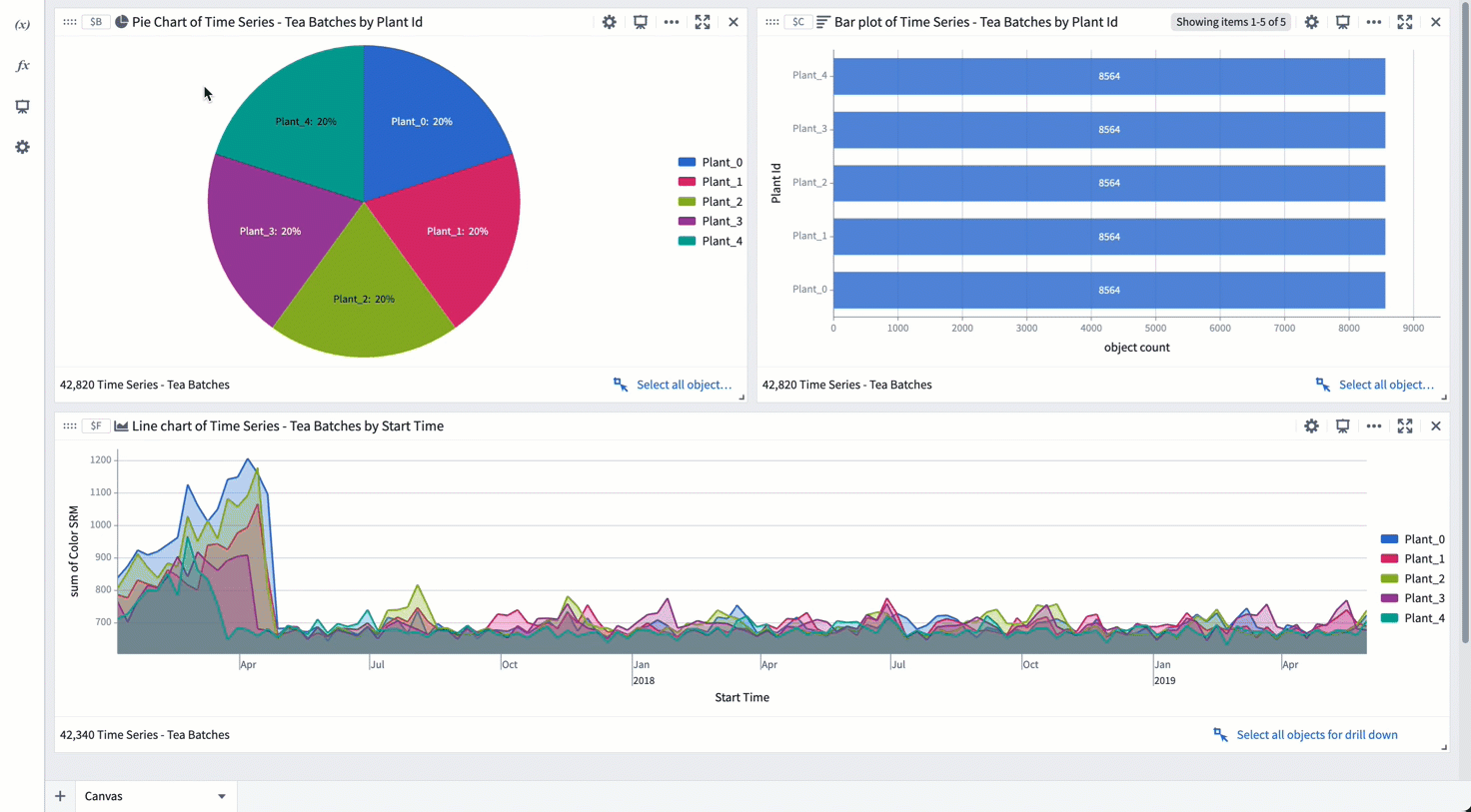
タイムシリーズのツールチップ設定
- プロットのツールチップを表示する: これを無効にすると、タイムシリーズ上にマウスを置くと、タイムシリーズ名、タイムスタンプ、値を示すツールチップが表示されなくなります。
- ツールチップの値を範囲/最小/最大/平均で表示する: デフォルトでは、Quiver は各タイムシリーズチャートに 1,000 のバケットをレンダリングします。この設定は、単一のバケットに複数の基本タイムシリーズポイントがある高周波数の場合に使用されます。
- ツールチップに時間を表示する: これを無効にすると、タイムシリーズ上にマウスを置くとタイムスタンプの値が表示されなくなります。
- ツールチップにシリーズのタイトルを表示する: これを無効にすると、タイムシリーズ上にマウスを置くとタイムシリーズ名が表示されなくなります。
- ツールチップ内の長いテキストを折り返す: これを有効にすると、ツールチップ内の長いテキストが複数の行に分割されます。
- タイムシリーズのホバーマーカーを表示する: これを有効にすると、カーソルのホバリング十字線も他のチャートに表示されます。これは、複数のチャートでカーソルの位置を追跡するのに便利です。
タイムシリーズの軸と凡例
- 内挿線を表示する: これを有効にすると、外部内挿が NONE 以外に設定されている場合、Quiver は点線(マーキング前後)を表示します。
- 凡例に値を表示する: これを有効にすると、タイムシリーズの最後のポイントがチャートの凡例の下の名前の下に表示されます。
- 時間軸のスクラバーを表示する: これを有効にすると、各チャートの x 軸に "スクラバー" が表示されます。スクラバーは、チャートの開始と終了の表示を独立して制御するために使用されます。
- 軸での数字の省略: 数字が文字で省略されるか、フルで表示されるかを制御します(例えば、120.0k は 120,000 の省略です)。
- デフォルトの y 軸位置: y 軸がチャートの左側または右側に表示されるかどうかを制御します。
- デフォルトの凡例位置: 凡例がチャートの左側または右側に表示されるかどうかを制御します。
タイムシリーズの日付/数字フォーマット
- UTC 時間フォーマットを有効にする: デフォルトでは、Quiver はブラウザに従って現在のタイムゾーンでタイムスタンプを表示します。このスイッチを切り替えると、タイムスタンプは UTC で表示されます。
- 24 時間フォーマットを有効にする: デフォルトでは、Quiver は AM/PM の仕様で時間を表示します。このスイッチを切り替えると、時間は 24 時間フォーマットで表示されます。ただし、これはチャートの x 軸上の時間表示にのみ影響し、プロットツールチップには影響しません。
- 表示する有効数字(1-15): プロットホバーツールチップに表示される有効数字の数を制御します(デフォルトは 6)。